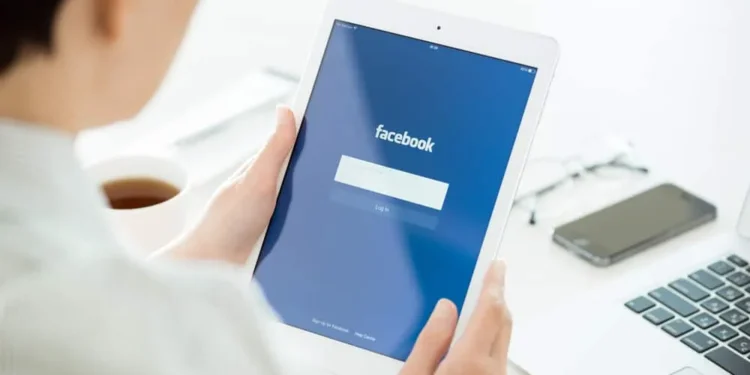À medida que o Facebook continua a crescer em popularidade, mais e mais pessoas o estão usando em seus dispositivos móveis. Essa pode ser uma ótima maneira de permanecer conectado com amigos e familiares, mas às vezes o tamanho da tela pode ser muito pequeno.
Você saberia se já usou o Facebook em seu tablet e descobriu que a tela era tão pequena que era difícil ver alguma coisa? Isso pode ser realmente frustrante, especialmente se você estiver tentando percorrer um longo feed de notícias.
Resposta rápidaFelizmente, existe uma maneira fácil de trazer sua tela no Facebook de volta ao normal. Tudo o que você deve fazer é entrar no menu Configurações no seu tablet. A partir daí, você pode tocar em “Tamanho da tela” e selecionar o tamanho desejado.
Pode parecer confuso, mas não se preocupe; Vamos orientá-lo pelo processo passo a passo. Então, aguente lá enquanto mostramos como alterar o tamanho da tela do Facebook para que ela se encaixe perfeitamente no seu tablet.
Método #1: Navegando através do Internet Explorer
Se você estiver fazendo login na sua conta do Facebook através do Internet Explorer e não puder recuperá -la ao tamanho normal, siga as etapas e continue.
- Clique duas vezes no ícone do Internet Explorer na sua área de trabalho para iniciá-lo ou acesse o menu ” Iniciar ” para encontrá-lo.
- Faça login em sua conta do Facebook.
- Clique no ícone da roda de engrenagem no canto superior direito da janela do navegador. Um menu suspenso aparecerá.
- Selecione “Zoom (100%) por cento” na opção ” Visualizar “. A proporção flutua, dependendo do seu nível de zoom.
- Para redimensionar e compactar um aplicativo enorme no Facebook para encaixar na tela, selecione uma porcentagem menor que o nível de zoom atual ou selecione ” Zoom Out “.
- Para aumentar o tamanho de um aplicativo que exibe muito pequeno, selecione uma porcentagem mais que o nível de zoom atual ou clique em ” Zoom in “.
- Se a porcentagem desejada não for uma das possibilidades regulares, selecione ” Custom ” no menu e insira o número.
Método 2: Faça login através do Google
Siga as etapas abaixo mencionadas para redimensionar sua tela no Facebook enquanto estiver no navegador do Google.
- Faça login no seu perfil do Facebook.
- Para abrir um menu suspenso de opções, clique no botão ” Chave ” (ou três pontos) perto do canto superior direito do navegador Chrome.
- Localize a seção de zoom .
- Para criar um aplicativo que seja muito grande ajuste inteiramente na tela, clique no sinal de menos ao lado do ícone “Zoom Out”.
- Para fazer com que um aplicativo muito pequeno pareça maior na tela, clique no sinal + ao lado da opção “Zoom in”.
Método 3: Navegando no Firefox
Se você estiver usando o Firefox para percorrer seu feed de notícias e não é do tamanho desejado, siga as etapas para alcançá -lo.
- Faça login na sua conta do Facebook.
- Selecione ” View ” no topo do Firefox
- Para criar o menu do lado do zoom , enrole o cursor para o zoom.
- Para aumentar ou diminuir no Facebook, vá para o menu e selecione “Zoom in” ou “Zoom Out”.
- Se a barra de ferramentas do menu não estiver visível, vá para o menu “Firefox” e selecione ” tela cheia “.
Tamanho da fonteAlterar o tamanho da fonte não afeta o tamanho de suas postagens para seus amigos.
Método 4: Usando o aplicativo do Facebook
Se você deseja alterar o tamanho do texto na tela:
- Vá para as configurações no seu tablet.
- Para modificar o tamanho do texto, vá para as configurações de exibição e modifique o tamanho do texto.
- Para ver as mudanças, feche e reinicie o aplicativo do Facebook.
Se você deseja modificar o “Zoom dentro e fora”:
- Use o recurso de ampliação para aumentar e diminuir o zoom.
- Para ativar a ampliação, acesse as configurações de acessibilidade da visão do seu telefone.
- Toque na ampliação .
- Alterar gestos de ampliação batendo.
- Linente (Ocultar/Mostrar): Com um dedo, toque na tela três vezes.
- Aperte os dedos ou espalhe -os para aumentar ou diminuir o zoom.
- Aperte, segure e arraste a lupa ao redor da tela para movê -la.
Palavras de separação
Agora que você sabe como alterar o tamanho da tela do Facebook, você pode gostar de usar a plataforma de mídia social em seu tablet sem nenhuma dificuldade . Lembre -se, se você estiver tendo problemas com o processo, sempre poderá pedir ajuda a um amigo ou ligar para o atendimento ao cliente. E, se tudo mais falhar, você sempre pode tentar pesquisar no Google.
Esperamos que este artigo tenha sido útil e que você achou fácil seguir. Se você tiver alguma dúvida ou sugestão, comente abaixo.
Perguntas frequentes
Qual é a melhor maneira de recuperar meu layout no Facebook?
Para voltar ao Facebook clássico, siga as etapas descritas abaixo.
1. Faça login no Facebook no seu computador.
2. No canto superior direito da página inicial, clique no menu.
3. Selecione alternar para o Facebook clássico no menu suspenso.
Eu tenho um tablet Samsung; Como faço para modificar o tamanho da tela do Facebook?
Para fazer com que o Facebook.com pareça maior, utilize as ferramentas de zoom embutidas no seu dispositivo. Use o recurso ampliado no Facebook para o Android para aumentar e diminuir o zoom. Vá para as configurações de acessibilidade visual no seu telefone. Finalmente, você pode selecionar gestos de ampliação.
Qual é o problema com minha página ampliada no Facebook?
Um problema de cache ou dados temporários pode causar um problema com a forma como o Facebook aparece no seu navegador da web. Se isso não resolver o problema, você pode estar usando extensões de navegador de terceiros. Antes de retornar ao site, recomendamos remover esses complementos.
Como posso restaurar o tamanho original da minha tela no Facebook no meu telefone?
Se o tamanho da sua tela no Facebook no telefone for muito grande ou muito pequeno, você poderá alterá -lo seguindo estas etapas:
1. Toque nas três linhas no canto esquerdo da tela para sair do Facebook.
2. Selecione Configurações e privacidade no menu suspenso.
3. Selecione Configurações do aplicativo no menu.
4. Selecione Exibir e som no menu.
5. Para alterar o tamanho da tela, toque no tamanho da tela e mova o controle deslizante para a esquerda ou direita.